안녕하세요? 셀러고입니다.
기존에 추가된 '상품판매중지' 기능이 9월 17일(월) 오후 7시를 기점으로 업그레이드됩니다.
아래 내용을 숙지하시여 셀러고 이용과 상품 운용에 도움이 되시길 바랍니다.
1. 상품과 옵션의 구분
1) 상품 - 쇼핑몰에 상품을 등록할 때 상품코드(딜ID)가 생성됩니다. 셀러고에서는 이를 '상품'이라 부릅니다.
2) 옵션 - 상품에 포함되어 있는 모델, 색상, 사이즈 등을 말합니다.상품상세페이지에 보면 '옵션선택' 메뉴가 있습니다.
2. 판매중지 기능을 개발하게 된 이유
오픈마켓(지마켓, 옥션, 11번가)에는 '0원 옵션 정책'이 있습니다. 상품에 옵션을 등록할 때 '옵션가 0원'인 옵션이 반드시 1개 이상 있어야하고, '0원 옵션' 중 1개 이상은 판매중 상태여야 합니다. (옵션이 아예 없는 상품은 존재할 수 있습니다.) 이로 인해서 모든 옵션을 품절 처리할 수 없습니다. 이는 이베이 ESMPLUS,11번가 SELLER OFFICE에서 직접 품절을 걸거나, 셀러고로 품절을 걸 때 모두 나타나는 현상입니다. 이 경우, 해당 상품을 판매중지 처리해야 합니다.
지금까지 셀러고에는 상품판매중지 기능이 없어 이베이 ESMPLUS, 11번가 SELLER OFFICE를 직접 방문해서 판매중지 처리를 하는 불편이 있었습니다. 이 불편을 해소하기 위해 상품판매중지 기능을 추가하였습니다.
1) 판매중지
셀러고 좌측메뉴에서 '상품판매중지' 메뉴를 클릭하셔서 상품코드(딜ID) 또는 상품명으로 검색하시고 판매중지 처리하시면 됩니다.
3. 판매중지 기능 업그레이드 버전
오픈마켓 상품을 옵션 구성에 따라 분류하면 총 4가지로 구분됩니다.
① 옵션이 없는 상품
② 옵션이 1개만 있는 상품
③ 옵션이 2개 이상이고 옵션가는 모두 '0원'인 상품
④ 옵션이 2개 이상이고 옵션가 '0원'과 다른 옵션가가 같이 있는 상품
이 중, ①, ②번의 경우 셀러고에서 옵션품절로 품절처리 시 자동으로 판매중지 됩니다. ③번과 ④번의 경우는 '0원 옵션 정책'으로 옵션가 0원인 옵션을 모두 품절 처리할 수 없습니다. 만약 '0원 옵션 정책' 위반으로 품절에 실패할 경우 '상품판매중지' 메뉴에 빨간색으로 숫자가 표기되며, '상품판매중지' 메뉴 내 '검토상품' 버튼을 클릭 하시면 품절에 실패한 상품을 확인할 수 있습니다. 이 때, 판매중지 처리할 지, 목록에서 제외할 지 선택하시면 됩니다.
<주의>
1) 판매중지 하시기 전에 반드시 해당상품의 상태를 확인해 주세요. 위 ④번의 경우 '0원 옵션' 외 다른 옵션은 정상적으로 판매가 되고 있으므로 확인 없이 판매중지 처리 시 매출손실이 발생할 수 있습니다. 목록에서 상품코드(딜ID) 클릭 시 해당 상품페이지를 확인할 수 있습니다.
2) 판매중지할 경우, 품절 처리하지 않은 옵션은 '판매중'으로 표기됩니다.
4. 본 기능 적용 쇼핑몰
지마켓, 옥션, 11번가
5. 사용방법
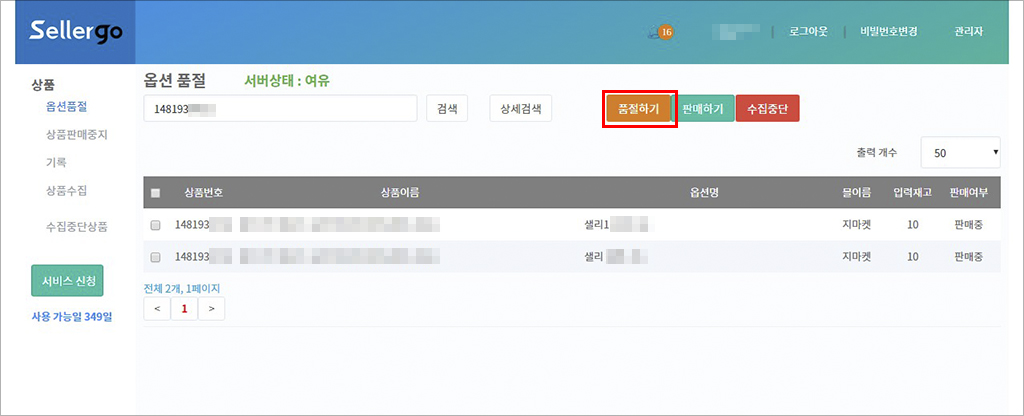
우선 예제로 지마켓의 상품번호 하나를 검색해서 옵션 2개를 모두 품절처리 해보겠습니다.
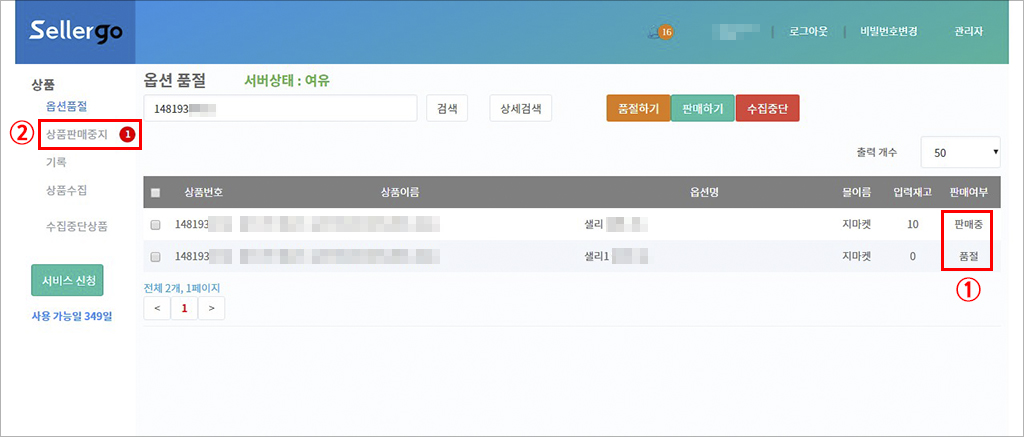
① 검색 결과를 보면 옵션 2개 중 하나는 품절에 성공했고, 하나는 품절에 실패했습니다. 이는 '0원 옵션'을 모두 품절할 수 없기 때문입니다.
② 동시에 왼쪽 메뉴 '상품판매중지' 옆에 빨간색의 '알림뱃지'가 생성됩니다.
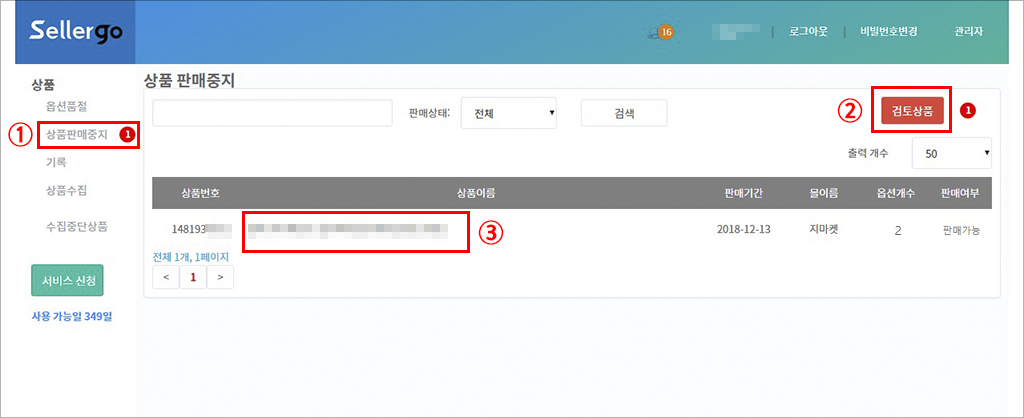
① '뱃지'가 생성된 '상품판매중지' 메뉴를 클릭합니다.
② '검토상품' 버튼을 클릭합니다.
③ 하단에 '옵션품절'에 실패한 상품 목록이 보입니다. 상품이름을 클릭합니다.
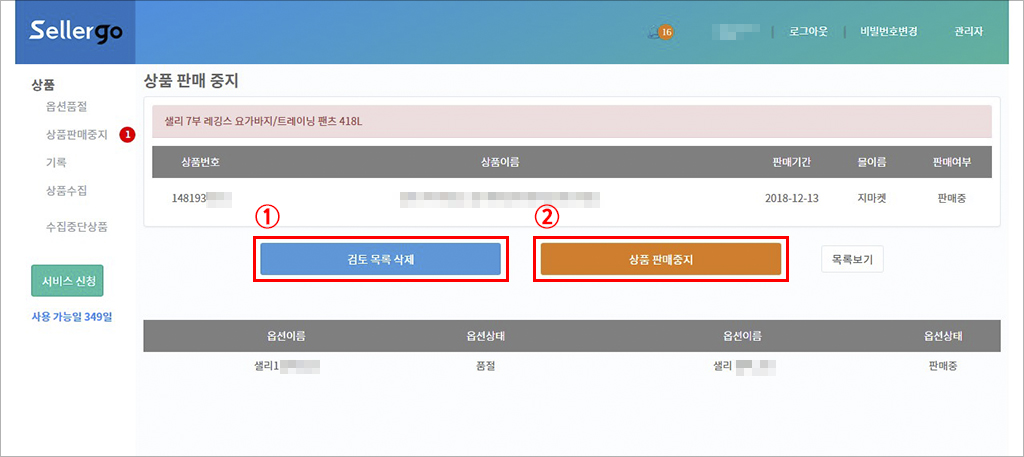
① 해당 상품을 검토 후 판매중지 안 할 경우 '검토 목록 삭제' 버튼을 클릭하여 목록에서 제외시킬 수 있습니다.
② 해당 상품을 더이상 판매하지 않을 경우 '상품 판매중지' 버튼을 클릭하여 판매중지할 수 있습니다. 판매중지 된 상품은 자동으로 목록에서 제외됩니다.
